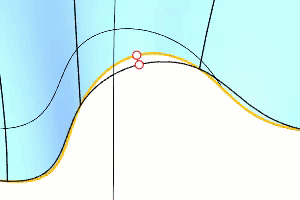ReajustarRecorte
|
Barra de herramientas |
Menú |
|---|---|
|
|
Superficie Herramientas de edición de superficies > Reajustar borde recortado |
El comando ReajustarRecorte reemplaza un borde de superficie recortado por un borde no recortado.
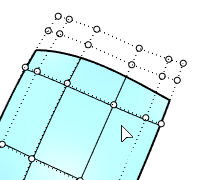
Pasos
-
Seleccione un borde recortado que atraviese todo el intervalo de la dirección U o V de una superficie.
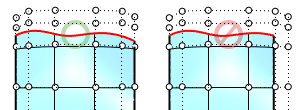 El borde recortado de la superficie de la derecha no se puede reajustar.
El borde recortado de la superficie de la derecha no se puede reajustar.La desviación máxima entre los bordes nuevos y los originales se muestra en la línea de comandos.

- Utilice la opción EditarNodos para añadir más nodos en la superficie y reducir la desviación máxima.
Opciones de la línea de comandos
CrearBeziers
Parte la nueva superficie a lo largo del borde seleccionado. Las nuevas superficies serán de un solo segmento en la dirección de ajuste.
EliminarOriginal
Elimina (Sí) o conserva (No) los objetos de entrada.
EliminarOriginal=No crea el resultado en la capa activa. De lo contrario, el resultado se crea en la capa del objeto de entrada.
MostrarPuntosDeControl
Muestra los pos puntos de control de la superficie de salida como referencia.
Grado
Especifica el grado de la superficie de salida en la dirección de ajuste.
El grado de superficie en la dirección de ajuste se aplica de manera predeterminada a la superficie de salida. La opción de grado no puede ser menor que el grado predeterminado.
Véase también
Recortar
Corte y elimine las partes seleccionadas de un objeto en la intersección con otro objeto.
Deshacer recorte
Quita las curvas de corte de las superficies recortadas.
ReducirSupRecortada
Contrae la superficie subyacente no recortada cerca de los contornos de corte.
|
Barra de herramientas |
Menú |
|---|---|
|
|
Curva Curva desde objetos > Ajustar curva a superficie |
El comando AjustarCurvaASuperficie proyecta o arrastra una curva sobre una superficie y transfiere la parametrización del nodo en la dirección U o V a la nueva curva.
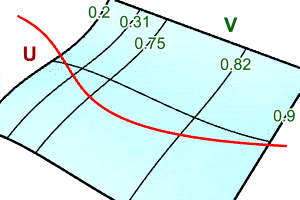
Pasos
-
Seleccione una curva.
La curva debe atravesar toda la superficie objetivo en la dirección U o V.
-
Seleccione la superficie de destino.
La desviación máxima entre la curva y la superficie se muestra en la línea de comandos.
- Utilice la opción EditarNodos para añadir más nodos en la curva y reducir la desviación máxima.
Opciones de la línea de comandos
CrearBeziers
Divide la curva de salida en nodos para crear segmentos de curva de un solo segmento a través de la superficie.
EliminarOriginal
Elimina (Sí) o conserva (No) los objetos de entrada.
Grado
Especifica el grado de la curva de salida.
El grado de curva en la dirección de ajuste se aplica de manera predeterminada a la curva de salida. La opción de grado no puede ser menor que el grado predeterminado.
EditarNodos
EditarNodos permite al usuario añadir complejidad a la curva para conseguir un ajuste más cercano a expensas de una curva más compleja.
Utilice Ctrl(Comando)+clic para eliminar los nodos que haya añadido.
PuntosMedios
Muestra los puntos en el punto medio (del espacio de parámetros) entre los nodos para la restricción del cursor.
Automático
Añade un nodo en medio de cada dos nodos.
Deshacer
Revierte la última acción.
|
Barra de herramientas |
Menú |
|---|---|
|
|
El comando PartirYReajustarSuperficie divide una superficie utilizando una curva y reajusta las dos partes de forma que los bordes de la operación de división se convierten en bordes no recortados de dos superficies.
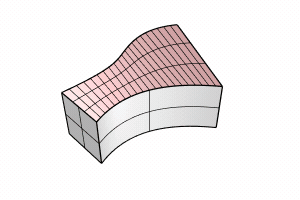
-
Ambas partes en el resultado tienen bordes coincidentes.
-
Las superficies de salida no se recortarán en la curva de división.
-
El reajuste no suele ser exacto, hay Información que indica dónde se desvía más el nuevo borde de superficie de la curva de corte inicial e información en la línea de comandos que indica la magnitud de la discrepancia, en unidades de modelo.
Pasos
-
Seleccione una superficie.
-
Seleccione una curva de partición.
La curva debe atravesar la superficie en la dirección U o V.
La línea de comandos informa de la desviación máxima que también se marca en la vista.
-
Defina las opciones.
Opciones de la línea de comandos
CrearBeziers
Parte la nueva superficie a lo largo del borde seleccionado. Las nuevas superficies serán de un solo segmento en la dirección de ajuste.
EliminarOriginal
Elimina (Sí) o conserva (No) los objetos de entrada.
EliminarOriginal=No crea el resultado en la capa activa. De lo contrario, el resultado se crea en la capa del objeto de entrada.
MostrarPuntosDeControl
Muestra los pos puntos de control de la superficies de salida como referencia.
Grado
Especifica el grado de las superficies de salida en la dirección de ajuste.
El grado de curva en la dirección de ajuste se aplica de manera predeterminada a las superficies de salida. La opción de grado no puede ser menor que el grado predeterminado.
EditarNodos
EditarNodos permite al usuario añadir complejidad a las superficies para conseguir un ajuste más cercano a expensas de superficies más complejas.
Utilice Ctrl(Comando)+clic para eliminar los nodos que haya añadido.
PuntosMedios
Muestra puntos en los puntos medios (del espacio de parámetros) entre los nodos para la restricción del cursor.
Automático
Añade un nodo en medio de cada dos nodos.
Deshacer
Revierte la última acción.
Véase también
AjustarSup
Reduce el número de puntos de control de la superficie.
ReajustarRecorte
Reemplaza un borde de superficie recortado por un borde no recortado.